Kako oblikovati telefonsko številko s pripono v Excelu?
Običajno je oblika telefonske številke desetmestna številka, na primer (10) 973 -555. Včasih pa lahko prejmete delovni list s stolpcem s telefonsko številko, ki vsebuje tri ali več podaljškov za njimi. Kot je prikazano na sliki spodaj, kako te telefonske številke formatirati s priponami, da bodo videti kot običajne telefonske številke? Metodo lahko preizkusite v tem članku.

Formatirajte telefonsko številko s pripono v Excelu s formulo
Formatirajte telefonsko številko s pripono v Excelu s formulo
Naslednje formule vam lahko pomagajo pri formatiranju telefonske številke s pripono v Excelu. Naredite naslednje.
1. Izberite prazno celico, kamor morate po formatiranju vstaviti telefonsko številko, nato v vrstico s formulami vnesite naslednjo formulo in pritisnite tipko Enter.
Po formatiranju odstranite končnico
Če ne želite obdržati razširitve telefonske številke, uporabite to formulo: = "(" & LEVO (A2,3) & ")" & MID (A2,4,3) & "-" & MID (A2,7,4)
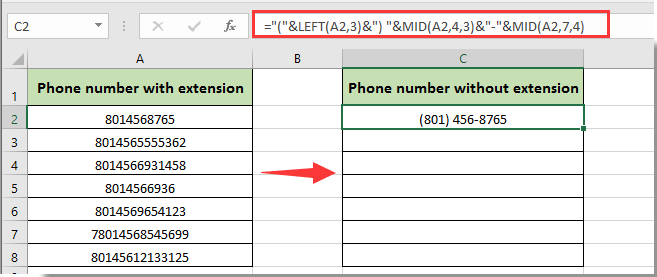
Razširitev shranite po formatiranju
Če želite ohraniti razširitev in po formatiranju prikazati telefonsko številko kot (###) ### - #### ext ####, uporabite spodnjo formulo: = "(" & LEVO (A2,3) & ")" & MID (A2,4,3) & "-" & MID (A2,7,4) & "ext" & MID (A2,11,99)
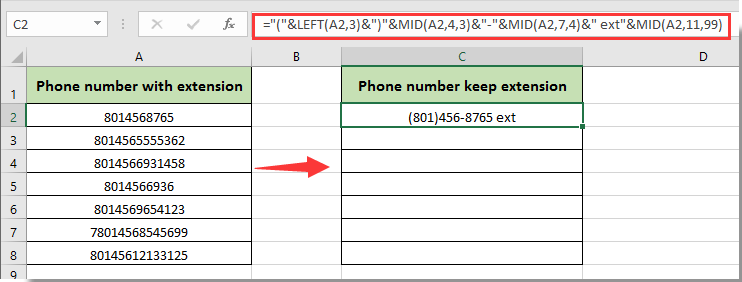
Opomba: v zgornjih formulah je A2 celica, ki vsebuje telefonsko številko s pripono, ki jo morate formatirati. Lahko ga spremenite po potrebi.
2. Nadaljujte z izbiro celice z rezultatom, nato povlecite ročico za polnjenje navzdol, da formatirate druge telefonske številke.
Nato lahko vidite, da so telefonske številke z razširitvami oblikovane glede na vaše potrebe, kot je prikazano spodaj.
Sorodni članki:
Najboljša pisarniška orodja za produktivnost
Napolnite svoje Excelove spretnosti s Kutools za Excel in izkusite učinkovitost kot še nikoli prej. Kutools za Excel ponuja več kot 300 naprednih funkcij za povečanje produktivnosti in prihranek časa. Kliknite tukaj, če želite pridobiti funkcijo, ki jo najbolj potrebujete...

Kartica Office prinaša vmesnik z zavihki v Office in poenostavi vaše delo
- Omogočite urejanje in branje z zavihki v Wordu, Excelu, PowerPointu, Publisher, Access, Visio in Project.
- Odprite in ustvarite več dokumentov v novih zavihkih istega okna in ne v novih oknih.
- Poveča vašo produktivnost za 50%in vsak dan zmanjša na stotine klikov miške za vas!

